Wie können wir Bing über Windows 8.1 -Vorschau deaktivieren?

Einer der neuen Feature-uri Aber Windows 8.1 Vorschau este si includerea de rezultate online AUS motorul de cautare Bing atunci cand cautam ceva anume in System. Desi acest lucru poate fi avantajos uneori (cum ar fi atunci cand cautam un Datei anume, descarcat de pe Internet, pe care nu mai retinem daca il mai avem sau nu stocat local sau cand dorim sa efectuam o cautare online direkt von Startbildschirm), in majoritatea cazurilor mai mult incurca utilizatorii, afisand zeci de rezultate de care acestia nu au nevoie.
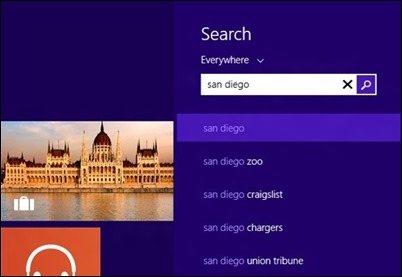
Dacca si dvs. va numarati printre acei utilizatori care nu doresc sa trimita cautarile personale, efectuate pe der Personalcomputer, Zu Bing, atunci ar trebui sa dezactivati Bing din motorul de cautare intern al Windows 8.1 Vorschau.
Cum dezactivam Bing din motorul de cautare al Windows 8.1?
- In Startbildschirm, deschideti meniul Zauber und auswählen Einstellungendann klicken Sie auf PC-Einstellungen ändern
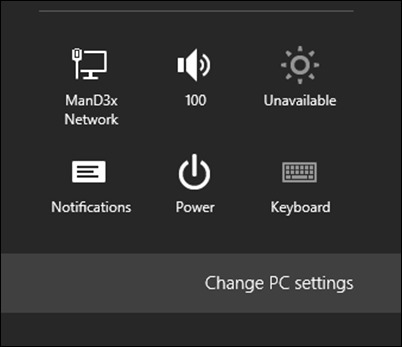
- in panoul din dreapta, selectati Suchen & apps
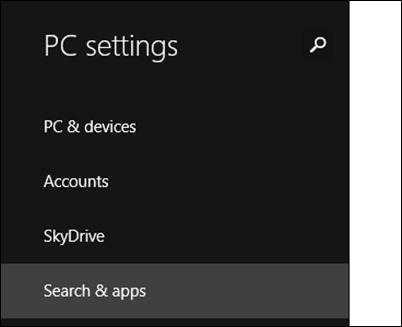
- im rechten Bereich unten Use Bing to search online, dezactivati optiunea Get search suggestions and web results from Bing
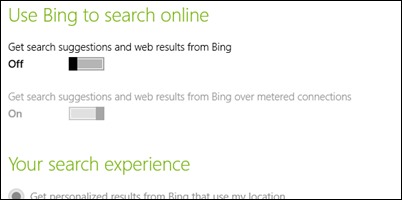
Si gata. De acum inainte, cautarile efectuate pe Windows 8.1 Vorschau vor contine rezultate doar din computerul personal (fara ca acestea sa mai fie trimise spre Bing).
Stealth -Einstellungen – How to disable Bing from Windows 8.1 Preview Search
Wie können wir Bing über Windows 8.1 -Vorschau deaktivieren?
Was ist neu
Um Stealth
Technologiebegeistert schreibe ich seit 2006 gerne auf StealthSettings.com. Ich habe umfangreiche Erfahrungen mit Betriebssystemen wie macOS, Windows und Linux sowie mit Programmiersprachen, Blogging-Plattformen (WordPress) und Online-Shops (WooCommerce, Magento, PrestaShop).
Alle Beiträge von Stealth anzeigenVielleicht interessieren Sie sich auch für...


Ein Gedanke dazu “Wie können wir Bing über Windows 8.1 -Vorschau deaktivieren?”
Kako osvjeziti telefon ukonuti bing